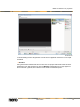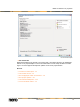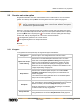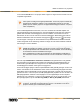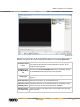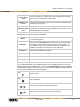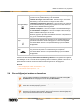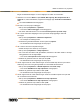Operation Manual
Maken en beheren van projecten
Nero Video
15
Covers en labels
maken
Hiermee wordt Nero CoverDesigner gestart.
Alleen beschikbaar als Nero CoverDesigner is geïnstalleerd.
Houd er rekening mee dat Nero CoverDesigner niet automatisch
wordt geïnstalleerd met Nero 12. U kunt deze echter gratis down-
loaden via de sectie Download op
www.nero.com of via Nero Con-
trolCenter en samen met Nero 12 gebruiken.
Nero CoverDesigner wordt gebruikt om labels en hoesjes voor
gebrande schijven te maken en af te drukken. Raadpleeg de hand-
leiding van Nero CoverDesigner voor uitgebreide instructies voor
het maken van professionele labels en hoesjes.
Zie ook:
Venster met extra opties →14
Het scherm Instellingen toepassing →140
Venster Opties opname-indelingen →142
Een herbeschrijfbare schijf wissen →151
Schijfinfo weergeven →151
Een schijf voltooien →152
2.2.2 Covers en labels maken
Met Nero kunt u covers en een label voor uw schijfproject maken.
Nero CoverDesigner wordt niet automatisch geïnstalleerd met Nero 12. U kunt
deze echter gratis downloaden via de sectie Download op www.nero.com of via
Nero ControlCenter en samen met Nero 12 gebruiken. Raadpleeg de afzonderlij-
ke handleiding van Nero CoverDesigner voor volledige instructies.
Voer de volgende stappen uit als u Nero CoverDesigner wilt starten via Nero Video:
1. Klik op de knop Meer.
Het uitgebreide gebied wordt weergegeven.
2. Klik op de knop Covers en labels maken.
Nero CoverDesigner wordt geopend.
2.3 Het venster Inhoud
Het scherm Inhoud wordt weergegeven wanneer u een van de items selecteert in de keuze-
lijst Maken & exporteren op het startscherm.
Wanneer u een project start via de selectielijst
Maken & exporteren
op het start-
scherm, gaat u vervolgens doorheen de volgende schermen:
Inhoud > Menu Bewerken > Voorbeeld > Brandopties
U kunt altijd heen en terug gaan door de schermen, maar u kunt geen enkel
scherm overslaan.